Das Erstellen eines Screenshots gehört zu den Dingen, die jeder einzelne Smartphone-Besitzer irgendwann täglich, wöchentlich oder auch regelmäßig macht.
Android hat das Glück, eine konsistente Methode zur Erreichung dieses Ziels auf jedem Telefon anzubieten, auf dem die Plattform ausgeführt wird. Aber im Laufe der Zeit gibt es immer raffiniertere Möglichkeiten, Ihre Screenshots aufzunehmen und zu teilen. Einige davon sind nützlicher als die Aktienmethode.
Hier stellen wir Ihnen die drei verschiedenen Möglichkeiten vor, mit denen Sie das Erstellen von Screenshots auf dem Sony Xperia Z5 meistern können
1. Die altmodische Art
Die alten Wege sind manchmal die besten. Wie bei praktisch jedem aktuellen Android-Telefon wird durch gleichzeitiges Drücken der Ein-/Aus-Taste und Verringern der Lautstärke der aktuelle Bildschirm angezeigt.
Einfach.
2. Nur mit dem Power-Knopf
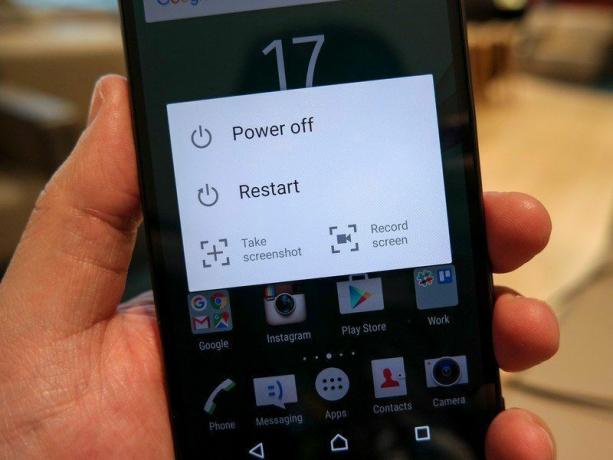
Das Xperia Z5 ist ein recht großes Telefon mit einer recht ungewöhnlichen Tastenanordnung. Die Lautstärketaste befindet sich ganz unten neben der Kamerataste und eignet sich daher nicht besonders gut zum Aufnehmen von Screenshots. Besonders einhändig.
Sony bietet Ihnen jedoch eine perfekte Einhandmethode. Halten Sie den Netzschalter gedrückt, bis Sie das hier abgebildete kleine Kästchen sehen. Hier haben Sie die Möglichkeit, einen Screenshot zu machen sollen mit einer Hand erreichen können. In jedem Fall ist es möglicherweise weniger umständlich, als beide physischen Tasten gleichzeitig zu drücken.
3. Im Aufgabenwechselfenster

Wenn Sie unten auf dem Telefon auf die quadratische Schaltfläche zum Wechseln von Aufgaben klicken, wird im resultierenden Fenster unten eine Taskleiste angezeigt.
Sie möchten ein Symbol, das wie ein Werkzeug zum Zuschneiden von Fotos aussieht. Tippen Sie darauf und ein kleines Kästchen wird über dem angezeigt, was Sie zuvor getan haben. Tippen Sie auf die Aufnahmeoption und Sie werden direkt in einen einfachen Editor weitergeleitet, in dem Sie Ihr Bild optimieren und teilen können.
Mit den ersten beiden Methoden können Sie das Bild dennoch schnell teilen, indem Sie die Benachrichtigungsleiste herunterziehen und auf die Schaltfläche „Teilen“ unter dem Bild tippen.
Das ist alles dazu. Sony hat bei der Platzierung der Hardware-Tasten eine seltsame Wahl getroffen, hat es aber auch bei der Software wirklich einfach gemacht, mit minimalem Aufwand immer noch alle benötigten Griffe zu erhalten.
